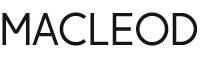Vous avez configuré openHab 3 en local sur votre réseau à la maison.
C'est bien mais ce serait tellement mieux de pouvoir le gérer aussi en dehors de chez vous.
Sauf que vous avez des doutes sur la sécurisation de tout ça.
myopenHab répond à ces besoins.
C'est un site web - qui nécessite juste quelques configurations - et vous permettra gratuitement d'accéder à vos infos locales en mode sécurisé.
1. myopenHab : comment ça marche ?
Je trouve qu'il est plus simple de faire un petit schéma pour vous expliquer le fonctionnement.
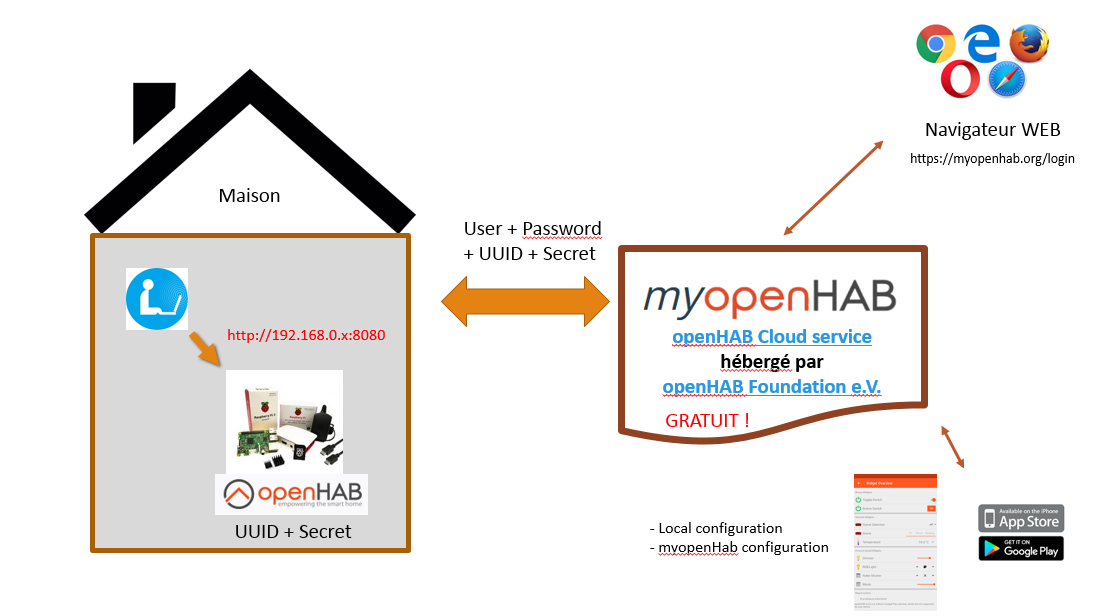
Les points à retenir :
a. Votre openHab local est accessible par un référencement sur le cloud myopenHab.
L'accès est protégé par un référencement user/password au cloud et à un UUID (numéro unique d'authentification) + id secret défini lors de l'installation du service cloud dans votre openhab
b. Il est nécessaire de référencer un "matériel" qui accédera aux infos (dans mon exemple ce sera mon tel portable)
c. Accéder à myopenHAb vous permet de gérer complètement votre openHab à distance : car vous pouvez accéder aux tableaux de bord openHab 3 comme si vous étiez en local !
Vous vous servirez de l'url : https://home.myopenhab.org/ via un navigateur et/ou de l'application android openHAB.
Bien ! A présent nous allons voir comment mettre ça en oeuvre !
2. Mise en oeuvre de myopenHab sur openHAB 3
ETAPE 1
Installer le service openHab Cloud Connector.
Pour cela il faut aller dans "Paramètres" puis "Add-ons" puis "Misc"
Cliquer sur la croix bleu en bas à droite pour ajouter un composant et vous verrez apparaître :
openHAB Cloud Connector 3.x.x
Cliquez dessus pour l'installer (INSTALL).
Le service est installé.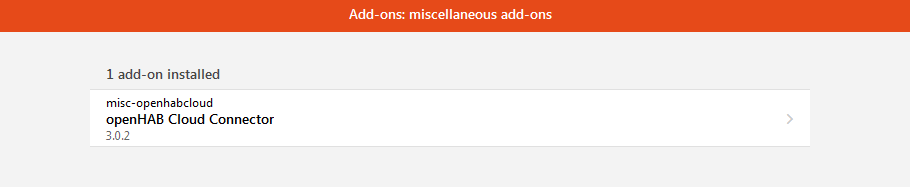
ETAPE 2
A présent, il nous faut configurer le service que nous venons d'installer.
Voius remarquez qu'en allant dans "Paramètres" vous avez à présent le service de disponible.
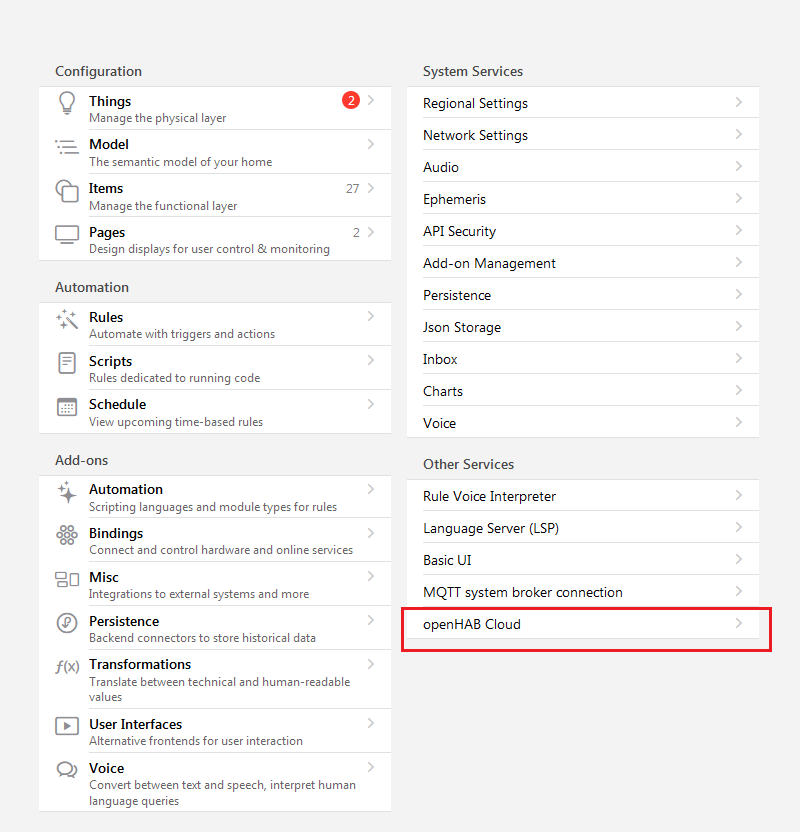
Cliquez sur ce service.
A présent on va préciser quels élements on veut rendre visiblement via le cloud.
(laissez les autres paramètres par défaut, c'est à daire les notif et l'url de connexion)
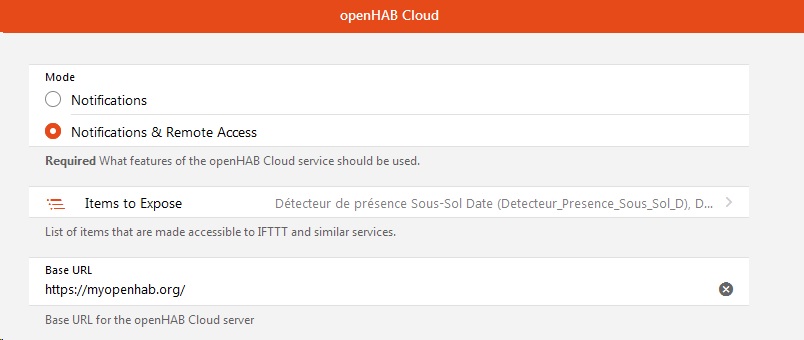
et on sauvegarde.
ETAPE 3
Il nous reste une chose à récupérer sur notre configration openHAb : l'UUID et le contenu du fichier SECRET unique.
Pour cela il vous faut aller via une console unix dans les répertoires suivants :
| Fichier | Installation faite manuellement |
|---|---|
| UUID | /var/lib/openhab/uuid |
| Secret | /var/lib/openhab/openhabcloud/secret |
et visualiser ces fichiers. Gardez ça bien au chaud car vous allez en avoir besoin plus tard.
more /var/lib/openhab/uuid
more /var/lib/openhab/openhabcloud/secret
3. Configuration de openHab sur Smartphone
On considère que vous avez déjà installé l'application issue de Google Play ou App Store d'Apple.
Vous allez dans Paramètrage.
Dans la partie "Local" il faut définir votre url avec votre ip locale par exemple http://192.168.0.12:8080
Il est inutile d'avoir un identifiant ou password défini pour le mode local.
Dans la partie "Distant" c'est là que nous allons définir l'URL de myopenhab.
Donc positionner l'url : https://myopenhab.org
Ajouter votre identifant de connexion du cloud + password (cf § après pour les obtenir)
C'est fait !
4. Configuration de myopenHab
Il faut maintenant configurer la partie cloud.
Pour cela, il faut créer un compte (gratuit) sur le site web.
Aller via un navigateur sur :
https://myopenhab.org/login
Si vous n'êtes pas encore inscrit, il faut vous inscrire en donnant une adresse mail + mot de passe.
Entrez également les infos de votre fichier UUID précédemment récupéré ainsi que le contenu du fichier secret.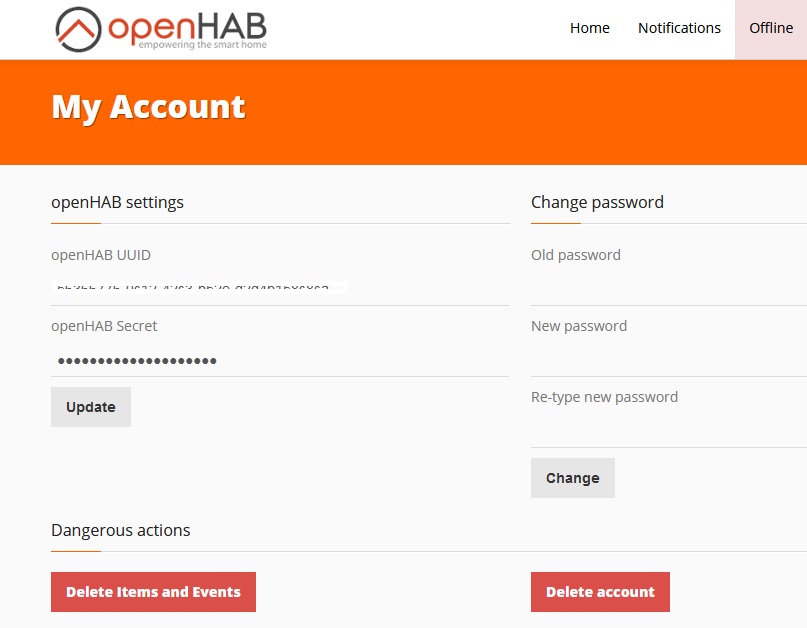
Vous recevrez un mail de confirmation d'inscription qu'il faudra valider. (pour une première inscription).
A présent, vous pouvez vous connecter à votre espace Cloud de myopenHab.
Vous allez avoir un accueil de ce type là :
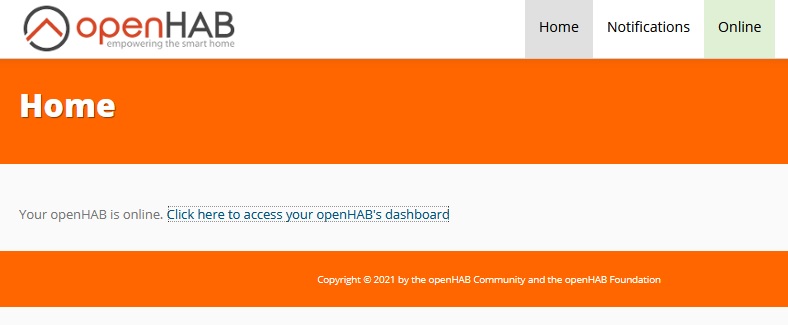
Si vous cliquez sur le lien "Click here to access your..." vous allez voir votre board avec vos élements... comme si vous étiez en local chez vous ! Pratique.
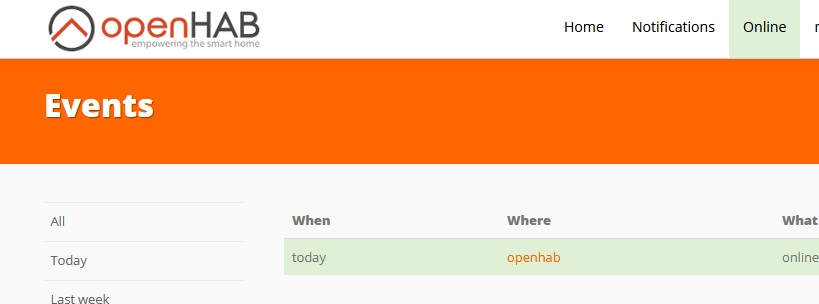
Conclusion
Voilà ! Vous verrez que myopenHAB, une fois qu'on y a goûté on ne peut plus s'en passer !
Pour vérifier la disponibilité des serveurs openhabcloud :
https://status.openhab.org/
https://status.openhab.org/check/359410
Références de doc officielle :
https://www.openhab.org/addons/integrations/openhabcloud/